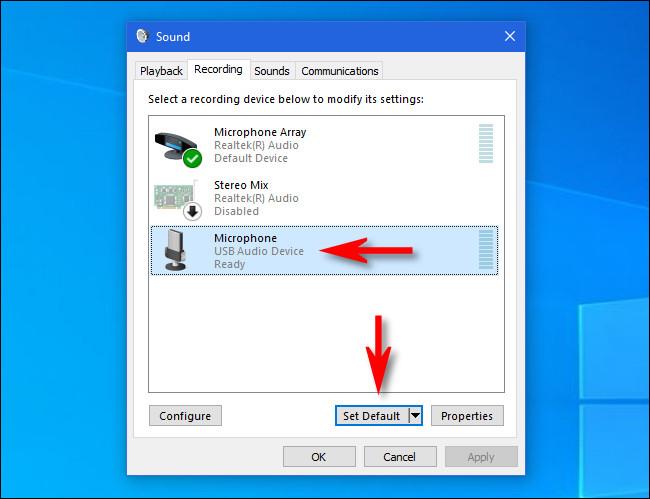Někdy se při instalaci softwaru, jako je Virtual DJ na Windows 10, zobrazí chyba při inicializaci rozhraní DirectX . V tomto článku vám Quantriman představí řešení, která vám mohou pomoci překonat výše uvedený problém.
Úplná chybová zpráva, kterou obdržíte, je:
DirectX failed to initialize, Please install the correct drivers for your video card

Tato chyba se může objevit, i když máte grafickou kartu, která podporuje DirectX . Chcete-li to opravit, vyzkoušejte níže uvedená řešení:
Jak opravit chybu DirectX při inicializaci v systému Windows 10
1. Aktualizujte ovladač grafické karty
Prvním řešením, které byste měli udělat, je aktualizovat ovladač grafické karty. Chcete-li aktualizovat ovladač, navštivte následující články a postupujte podle pokynů:
2. Aktualizujte verzi DirectX
DirectX je balíček multimediálních technologií, který ke svému fungování vyžaduje mnoho softwaru a her pro Windows 10. Pokud váš počítač nemá nainstalovanou kompatibilní verzi DirectX, nebude software fungovat hladce.
Nejlepším způsobem aktualizace DirectX je návštěva společnosti Microsoft nebo aktivace služby Windows Update. Pokud používáte Windows 10, pak máte s největší pravděpodobností nainstalovanou nejnovější verzi DirextX. Ne všechny verze systému Windows mohou používat nejnovější verzi rozhraní DirectX.
Informace o tom, jak stáhnout, nainstalovat nebo aktualizovat nejnovější verzi rozhraní DirectX, naleznete v článku níže:
3. Nainstalujte Visual C++ Redistributable
Microsoft Visual C++ Redistributable je runtime knihovna souborů, kterou používá mnoho programů a některé části Windows. Odinstalování Visual C++ Redistributable způsobí, že některé programy přestanou fungovat. Proto je nutné znovu nainstalovat redistribuovatelné balíčky Visual C++ stažením instalačního programu Visual C++ Runtime Installer .
4. Vypněte hardwarovou akceleraci
V počítačích je hardwarová akcelerace použití hardwaru zvláštním způsobem k provádění určitých funkcí efektivněji, než je možné. V tomto řešení musíte zakázat hardwarovou akceleraci, abyste zjistili, zda problém vyřeší nebo ne.
Jak vypnout hardwarovou akceleraci si můžete přečíst v následujícím článku:
5. Nainstalujte 32bitovou verzi aplikace
Pokud software, který jste nainstalovali, obsahuje chybu, že DirectX je 64bitová verze, můžete zkusit stáhnout a nainstalovat 32bitovou verzi, abyste zjistili, zda máte nějaké problémy.
Přejeme vám úspěch a zveme vás, abyste si přečetli další skvělé tipy na Quantriman: